Photoshop vs. Lightroom: Vergleich für 2025
Photoshop und Lightroom sind beide erstklassige digitale Bearbeitungsprogramme von Adobe. Sie richten sich zwar an unterschiedliche Anwender, aber dennoch gibt es viele ähnliche Funktionen, die eine Entscheidung schwierig machen.
Um es dir zu erleichtern, habe ich sowohl Photoshop als auch Lightroom getestet und diesen Vergleich geschrieben, damit du die Software wählen kannst, die besser zu deinen Bedürfnissen passt. Wenn du nach der schnellen Antwort suchst: Photoshop hat insgesamt gewonnen, weil es umfassende Bearbeitungstools bietet, mit denen du deine kreativen Fähigkeiten komplett ausleben kannst. Wenn du allerdings ein Fotograf bist, oder viele Bilder auf einmal bearbeiten musst, hat nur Lightroom die Tools, die du dazu brauchst.
Du kannst beide Programme selbst ausprobieren, indem du dir die 7-tägige kostenlose Testversion der gesamten Adobe Creative Cloud holst, um dir anzusehen, welche Option besser zu dir passt.
Photoshop kostenlos für 7 Tage testen!
Keine Zeit? Lies diese 1-minütige Zusammenfassung der Gewinner jeder Kategorie
 |
 |
|
| Filter und Effekte | 18 anpassbare Filterkategorien und eine große Auswahl an Special Effects zur Bildbearbeitung. | Filter, die mit einem Klick angewendet werden können, und Special Effects, damit deine Bilder so aussehen, wie du möchtest. |
| Entfernung unerwünschter Objekte | Hochwertige Tools zur Entfernung von Objekten mit Healing, Klonen und Patching. | Klon- und Heal-Tools reichen zwar aus, sind aber weniger präzise oder natürlich wie bei Photoshop. |
| Fortschrittliche Bearbeitungstools | Photoshop hat die besten digitalen Bearbeitungstools der Branche. Von genauem Schneiden bis zur vollständigen Kontrolle über Farben – und alles dazwischen. | Die meisten Bearbeitungen sind nur oberflächlich zur Verbesserung eines Bildes, dem Anwenden eines Filters oder Ändern des Hintergrunds. |
| Bearbeitungsstil | Verwendet Ebenen, um jedes Element zu trennen und trackt den Bearbeitungsverlauf, damit du jede Änderung immer wieder rückgängig machen kannst. | Die meisten Bearbeitungen erfolgen durch Schieberegler. Bearbeite die Oberfläche, während die Originaldatei gespeichert wird. |
| RAW-Kompatibilität | Das integrierte Plugin für RAW-Dateien bietet ein umfassendes Toolset für die RAW-Bearbeitung sowie von konvertierten Dateien. | Rendert RAW-Dateien automatisch und bietet alle RAW-Funktionen. |
| Bildorganisation | Es gibt keinen nativen Bildorganisator, aber du kannst deine Bilder in der Adobe Creative Cloud speichern. | Die Bildorganisation ist eine der besten Funktionen von Lightroom. Du kannst Metadaten, Keywörter und Sternebewertungen hinzufügen sowie mehrere Alben erstellen. |
| Bearbeitung mehrerer Fotos auf einmal | Du kannst deinen Bearbeitungsvorgang aufzeichnen und deine Bearbeitungstechniken automatisch auf mehrere Bilder anwenden. | Du kannst grundlegende Bearbeitungen auf ein ganzes Album bzw. einen ganzen Ordner anwenden oder einzelne Bilder zur Bearbeitung auswählen. |
| Tools für die Zusammenarbeit | Gibt Nutzern Zugang zur Ansicht und Bearbeitung ihrer Projekte in der Creative Cloud. | Teilt deine Alben oder Bilder mit jedem, den du festlegst, und gibt ihnen Zugang zur Bearbeitung über die Creative Cloud. |
| Geätekompatibilität | Funktioniert auf PC, MacOS und iPad. | Funktioniert auf PC, macOS, Android, iOS und iPad. |
| Benutzerfreundlichkeit | Es kann sehr lange dauern, bis man Photoshop gemeistert hat. Aber es gibt zumindest eine Menge Video-Tutorials. | Die meisten Bearbeitungen erfolgen durch Schieberegler, bis dir das Ergebnis gefällt. |
| Kundenservice | Live-Chat, virtueller Chat, umfassende Wissensdatenbank und aktives Community-Forum. | Live-Chat, virtueller Chat, umfassende Wissensdatenbank, aber das Community-Forum ist weniger aktiv als bei Photoshop. |
| Preis | Kostet ein wenig mehr als Lightroom, bietet aber noch vier zusätzliche Apps von Adobe. | Günstiger als Photoshop, bietet dir aber mehr Cloud-Speicher. |
| Kostenlose Testversion | 7-tägige kostenlose Testversion | 7-tägige kostenlose Testversion |
So habe ich Photoshop und Lightroom getestet und verglichen
Ich habe Photoshop und Lightroom in den folgenden 13 Kategorien gegeneinander antreten lassen.
- Filter und Effekte Ich habe die Filter und Special Effects beider Programme vergleichen. Ich habe die Programme auch getestet, um herauszufinden, wie flexibel die Filter sind, ob man sie anpassen kann und wie einfach man zwischen verschiedenen Filtern und Effekten wechseln kann.
- Entfernung unerwünschter Objekte Ich habe Bilder eingefügt und habe unerwünschte Objekte und Personen entfernt, um herauszufinden, wie natürlich die Bilder danach aussehen.
- Fortschrittliche Bearbeitungstools Ich habe die Bearbeitungsfunktionen verglichen, um ein besseres Verständnis der Fähigkeiten jedes Programms zu erhalten und herauszufinden, womit ich mehr kreative Freiheit hatte, um das gewünschte Ergebnis zu erhalten.
- Bearbeitungsstil Ich habe mir angesehen, ob die Bearbeitungen destruktiv sind oder nicht, ob das Programm mit Ebenen arbeitet, ob die Bearbeitungen direkt auf die Datei angewendet wurden und ob es ein Pixel- oder vektorbasiertes Programm ist, etc.
- RAW-Kompatibilität Ich habe geprüft, ob das Programm RAW-Bilder nativ unterstützt oder ob es andere Plattformen benötigt, um diese Bilder zu bearbeiten.
- Bildorganisation Ich habe mir angesehen, wie die Software Bilder organisiert und ob sie Funktionen für die Erstellung von Alben, dem Hinzufügen von Metadaten und eine Suche hat.
- Bearbeitung mehrerer Fotos auf einmal Ich wollte 100 Bilder auf einmal mit ein paar Filtern bearbeiten. Ich habe mir angesehen, welche Bearbeitungsoptionen auf alle Bilder angewendet werden konnten und wie einfach das mit dem jeweiligen Programm war.
- Tools für die Zusammenarbeit Ich habe mit Kollegen zusammengearbeitet, um herauszufinden, ob wir Dateien untereinander teilen, uns Zugang zu unserer Arbeit und Feedback austauschen konnten.
- Gerätekompatibilität Ich habe mir alle Apps angesehen, die für die Programme verfügbar sind und sie hinsichtlich Benutzerfreundlichkeit und Gerätesynchronisation überprüft.
- Benutzerfreundlichkeit Ich habe beide Programme heruntergeladen und für mehrere Monate verwendet. Ich wollte wissen, welche Software die intuitivere Oberfläche hatte und wie groß die Lernkurve war, um die Grundlagen zu verstehen.
- Kundenservice Ich habe den Kundenservice verglichen und habe Testfragen eingereicht, um die Antwortzeiten und Qualität der Antworten zu prüfen.
- Preis Ich habe den Preis der Abos beider Programme verglichen und den Wert ausgerechnet, den du für dein Geld erhältst. Hierbei habe ich vor allem die Funktionen in Betracht gezogen, um das bessere Preisleistungsverhältnis zu finden.
- Kostenlose Testversion Ich habe am Anfang zunächst die kostenlose Testversion heruntergeladen. Anschließend habe ich die Dauer und Kündigungsrichtlinien verglichen und überprüft, ob es Einschränkungen während des kostenlosen Testzeitraums gab.
1. Filter und Effekt: Photoshop bietet dir hier viel mehr
Photoshop und Lightroom bieten dir beide eine gute Auswahl an Filtern und Special Effects, aber Photoshop liegt hier vorne. Du kannst verschiedene voreingestellte Filter verwenden, die Actions heißen, was ich sehr hilfreich fand, wenn ich auf mehrere Bilder die gleichen Effekte anwenden wollte. Ich konnte die Actions auf meinen Stil anpassen und Farben verwenden, die zu meinen Bildern oder meiner Marke passen.
Außerdem kannst du verschiedene Filter anwenden, um den Ton deiner Bilder festzulegen. Photoshop hat auch eine große Auswahl an Effekten, die die Textur bzw. den Stil eines Bildes ändern können. Aber ich bevorzuge Photoshops Actions unter anderem deswegen, weil du sie auf eine einzelne Ebene und nicht notwendigerweise das ganze Bild anwenden kannst.
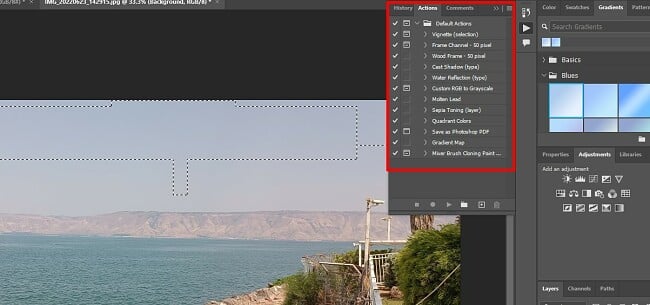
Lightroom hat auch eine große Auswahl an vordefinierten Filtern namens Presets, die du mit einem Klick anwenden kannst. Es gibt einige Standardfilter, wie einen Vintage-Look für dein Foto, ein Schwarz-Weiß-Filter oder einen künstlerischen Stil. Du kannst den Filter und die Stärke der Special Effects zwar anpassen, aber sie werden auf das gesamte Bild angewendet.
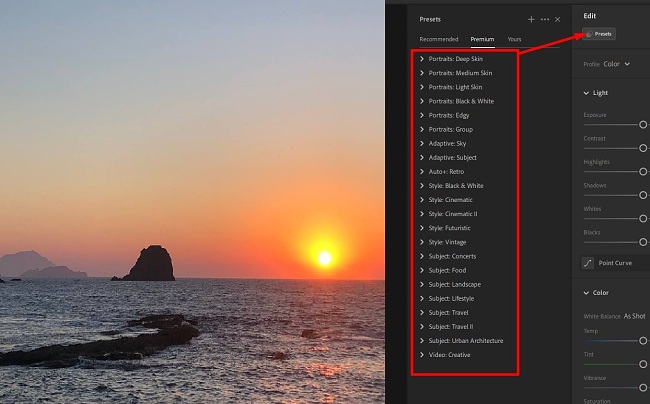
Am Ende hat Photoshop in dieser Kategorie gewonnen, da es alles bietet, was Lightroom kann, aber noch einiges mehr. Du kannst die Filter und Effekte auch selbst ausprobieren, indem du Photoshop kostenlos für 7 Tage herunterlädst.
Gewinner bei den Filtern und Effekten: Photoshop
9. Entfernen unerwünschter Objekte: Die Tools von Photoshop haben eine höhere Qualität, um einen natürlichen Look beizubehalten
Sowohl Photoshop als auch Lightroom haben mehrere Tools für die Entfernung unerwünschter Objekte, aber Photoshop ist genauer. Photoshop hat mehrere Auswahltools, darunter auch ein magnetisches Lasso, das möglichst nahe am Rand eines Objekts haftet. Damit kannst du ein Objekt oder eine Person aus einem Bild ausschneiden. Es gibt auch verschiedene smarte Tools, wie den magischen Zauberstab, klonen, ausbessern und heilen, die ein Objekt von deinem Bild entfernen können und die Lücke automatisch so füllen, dass sie zum Rest des Bildes passt. Auch wenn es ein wenig dauern kann, bis du diese Tools gemeistert hast, waren die Ergebnisse sehr sauber und genauso, wie ich es mir vorgestellt hatte.

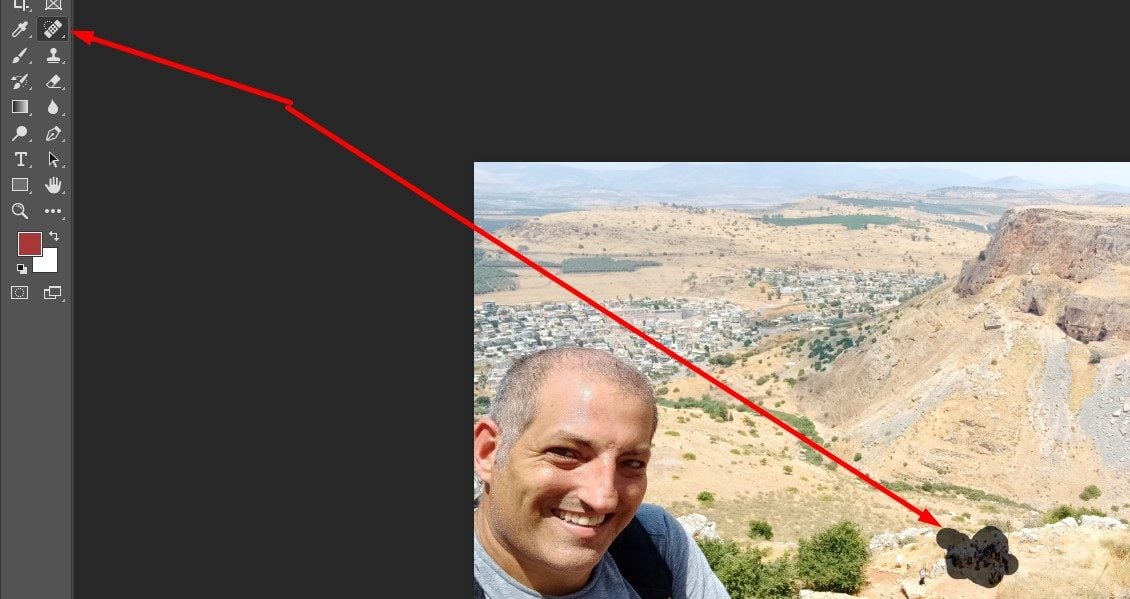

Lightroom hat auch ein Tool zur Entfernung unerwünschter Objekte, das sich auf eine KI verlässt, um die Pixel abzugleichen und das Objekt zu entfernen. Du kannst zwar ein Auswahltool verwenden, um zu bestimmen, welches Objekt entfernt werden soll, aber das ist deutlich weniger genau als Photoshop. Sobald das Objekt entfernt wurde, kannst du das Klon-Tool verwenden, um den Hintergrund auszubessern, damit er wieder zur Umgebung passt. Wenn jemand aber genau hinschaut, wird er feststellen, dass der Bereich geklont wurde.
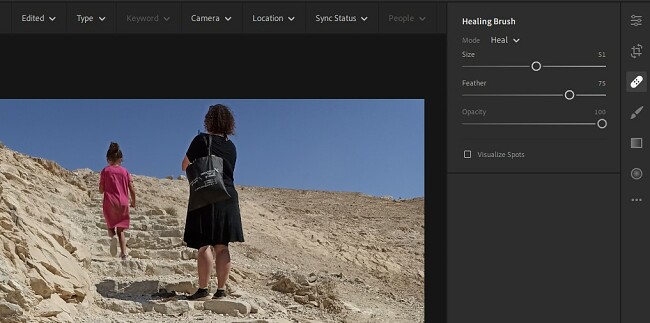
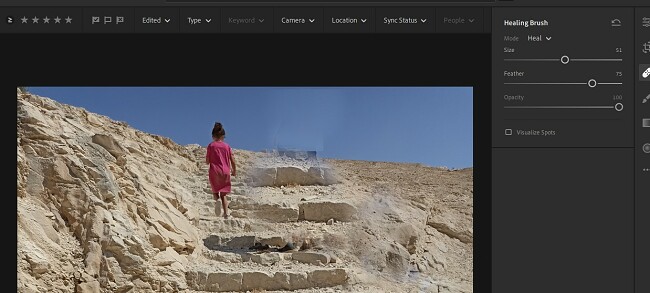
Du kannst die Tools zum Entfernen von Objekten aber selbst ohne Risiko testen, wenn du dir die 7-tägige kostenlose Testversion von Photoshop holst.
Gewinner bei der Entfernung unerwünschter Objekte: Photoshop
3. Fortschrittliche Bearbeitungstools: Mit den leistungsstarken Bearbeitungstools von Photoshop kannst du deine Bilder umfassend bearbeiten
Photoshop ist in dieser Kategorie eindeutig der Gewinner. Es hat alle Tools, die du brauchst, um digitale Bilder zu bearbeiten. Dazu gehören mehrere Auswahltools, viele Pinsel und Stifte, Bearbeitungstools zur Entfernung von Flecken oder Bildfehlern sowie zum Einfügen von Schatten oder Special Effects. Die meisten Tools befinden sich in der Leiste für den Schnellzugriff auf der linken Seite des Arbeitsplatzes. Für die meisten Tools gibt es ein Untermenü mit verschiedenen Varianten des Haupttools. Damit kannst du jeden Pixel perfekt anpassen, bis dein Bild bzw. deine Grafik genauso aussieht, wie du es dir vorgestellt hast.
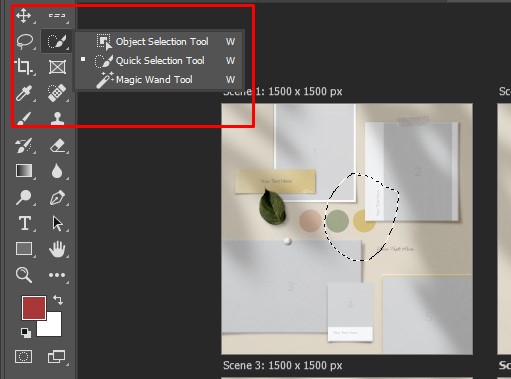
Bei Lightroom hatte ich das Gefühl, in meiner Kreativität stärker eingeschränkt zu sein. Die Bearbeitungstools sind sehr einfach und konzentrieren sich nur auf kleinere Bearbeitungen von Fotos, aber nicht die vollständige Überarbeitung. Beispielsweise kannst du Schatten nur anpassen, aber nicht selbst hinzufügen oder entfernen. Photoshop bietet dir sehr genaue Instrumente und Lightroom basiert auf Schiebereglern, die du anpassen kannst, bis du mit dem Ergebnis zufrieden bist.
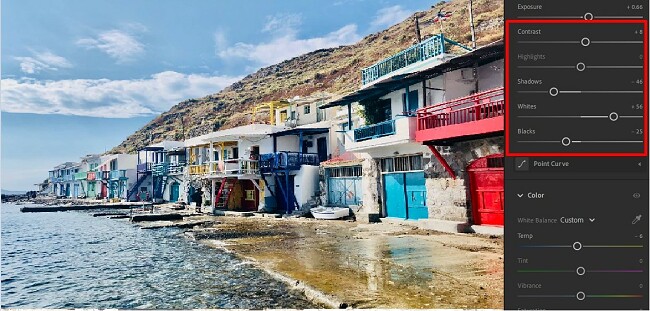
Wenn du wirklich die volle Kontrolle über dein Bild haben möchtest, kannst du Photoshop kostenlos für 7 Tage ausprobieren, um in den Genuss der leistungsstarken Bearbeitungstools zu kommen.
Gewinner bei den fortschrittlichen Bearbeitungstools: Photoshop
4. Bearbeitungsstil: Mit den Ebenen von Photoshop kannst du herumexperimentieren, ohne die eigentlichen Bilder zu beschädigen
Diese Kategorie war relativ schwierig, da die Bearbeitungsstile so unterschiedlich sind. Allerdings war ich wirklich beeindruckt davon, dass Photoshop Ebenen verwendet, um jedes Element vor unerwünschten Änderungen zu schützen, womit es besser abschnitt als Lightroom.
Jedes Element, das du zu deinem Arbeitsbereich in Photoshop hinzufügst, erstellt eine neue Ebene. So musst du dir keine Sorgen machen, dass deine Änderungen sich auf andere Bereiche deiner Fotos auswirken – ganz egal, ob du Texturen hinzufügst, Farben änderst oder ein Element bewegst. Die Änderungen gelten zwar als „destruktiv“, weil sie am Originalbild vorgenommen werden, aber du kannst sie rückgängig machen, wenn dir das Ergebnis nicht gefällt.
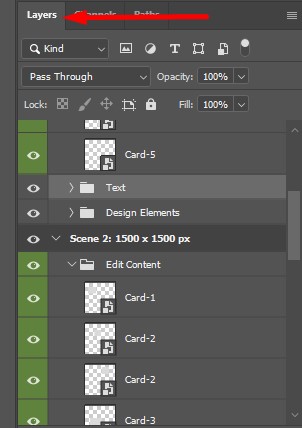
Lightroom ist ein nicht-destruktives Bearbeitungstool. Es speichert das Originalbild automatisch, sodass du alle Filter und Schieberegler ausprobieren kannst, ohne dir Sorgen zu machen, dass du das Ausgangsbild nicht wiederherstellen kannst. Im Gegensatz zu Photoshop sind die meisten Änderungen eher allgemein und werden auf das ganze Bild angewendet und nicht nur auf einzelne Bereiche. Die Ausnahme sind hier die Pinsel „Healing“ und „Klonen“, bei denen du einen bestimmten Bereich des Bild auswählen kannst.
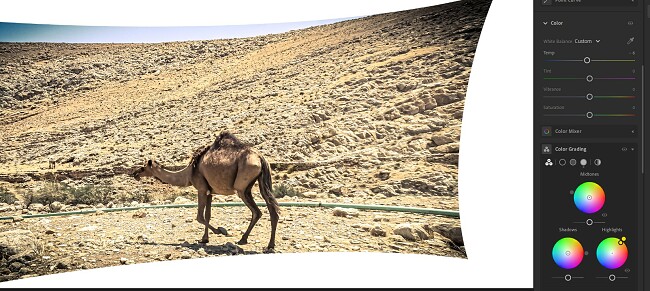
Unterm Strich bietet dir der Bearbeitungsstil von Photoshop mehr Freiheit und Flexibilität als Lightroom.
Gewinner beim Bearbeitungsstil: Photoshop
5. RAW-Unterstützung: Sowohl Photoshop als auch Lightroom können RAW-Dateien bearbeiten
Photoshop hat Lightroom hinsichtlich der Bearbeitung von RAW-Dateien gut eingeholt. Die neueste Version von Photoshop umfasst auch ein integriertes Plugin für RAW-Dateien namens Camera RAW. Als ich meine RAW-Datei hochgeladen habe, hat sich das Plugin automatisch geöffnet, womit ich vollständigen Zugang zu allen Bearbeitungsfunktionen erhielt.
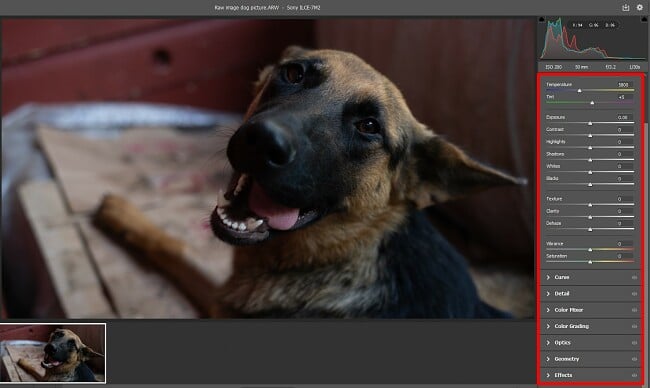
Als Bearbeitungstool für Fotos ist es keine Überraschung, dass Lightroom die Bearbeitung von RAW-Dateien nativ unterstützt. Ich konnte daher die Datei problemlos bearbeiten, um das gewünschte Ergebnis zu erhalten.
Beide Programme können RAW-Dateien auch in Standardformate wie JPG oder PNG konvertieren.
Gewinner bei der RAW-Unterstützung: Unentschieden
6. Bildorganisation: Lightroom hat bessere Organisations- und Suchfunktionen
Lightroom wurde für Fotografen entwickelt, weswegen es nur logisch ist, dass es gute Tools zur Bildorganisation bietet. Damit hast du die Möglichkeit, Bilder direkt zu Ordnern hinzuzufügen, um Alben zu erstellen, wenn du sie hochlädst. Du kannst auch Metadaten, Keywörter und eine Sternebewertung vergeben. Wenn du nach einem Bild suchst, kannst du diese Daten verwenden oder alle Bilder einfach nach Aufnahmedatum sortieren. Die intelligente Suche erkennt auch Suchanfragen nach einem bestimmten Tier, Standort, Objekt und sogar Menschen, was mir sehr viel Zeit erspart hat, statt immer durch Tausende Bilder zu scrollen.
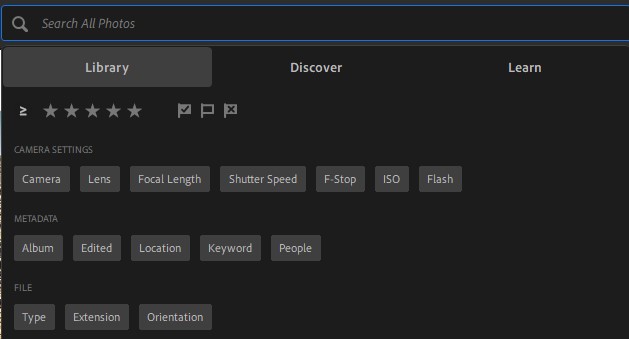
Auf der anderen Seite konzentriert sich Photoshop mehr auf die Bildbearbeitung und weniger auf die Organisation. Ich konnte aber Bilder und Elemente, die ich häufig verwendet habe, durch mein Konto bei der Adobe Creative Cloud organisieren. Nachdem alles eingerichtet war, konnte ich mit der Verwaltung loslegen und die Dateien direkt über die Arbeitsfläche von Photoshop in die Cloud hochladen.
Zwar haben beide Programme Methoden, deine Bilder zu speichern und zu organisieren, aber Lightroom ist in dieser Kategorie der klare Gewinner.
Gewinner bei der Bildorganisation: Lightroom
7. Batch-Bearbeitung: Photoshop hat mehr Bearbeitungsfunktionen, die die Batch-Bearbeitung unterstützen
Zwar ist die Batch-Bearbeitung in Lightroom einfacher, aber Photoshop bietet dir hierzu mehr Optionen. Der Vorgang ist nicht wirklich kompliziert und du kannst dir einfach eine Kurzanleitung ansehen, wie du die Bearbeitungen deines Bildes aufzeichnen und automatisieren kannst. Öffne am Anfang einfach den Abschnitt „Actions“ unter „Fenster“ und zeichne deine Bearbeitung auf. Dabei kannst du alles möglich machen, von der Größenänderung über das Hinzufügen von Masken, zusätzlichen Ebenen, Texturen, besonderen Lichteffekten oder Filtern. Speichere einfach die Action, wenn du fertig bist, und öffne „Datei“. Hier klickst du auf „Automatisieren“ und anschließend auf die Batch-option. Wähle nun einfache alle Dateien aus, auf die du diese Bearbeitungen anwenden möchtest – und Photoshop wird sie auf jede einzelne anwenden.
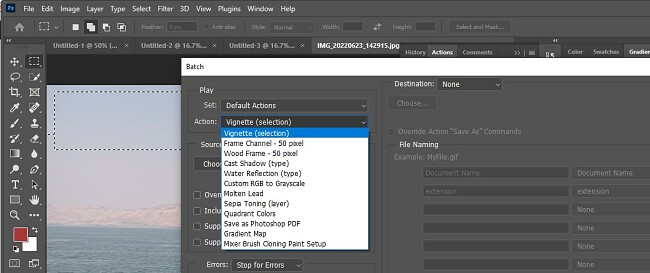
Lightroom hat einen ähnlichen Ansatz, aber die Bearbeitungsoptionen sind hier eingeschränkter. Nachdem du deine Bearbeitungen aufgezeichnet hast, kannst du die Fotobibliothek auswählen und deine gewünschten Bilder für die Batch-Bearbeitung bestimmen. Lightroom hat keine Vorschauoption, daher kannst du dir nicht vorab ansehen, wie deine Bearbeitungen aussehen werden – sollten sie dir aber nicht gefallen, kannst du alle Bilder einfach zurücksetzen.
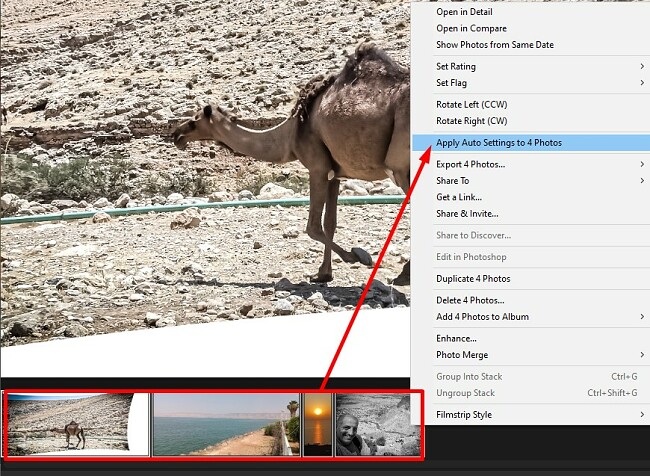
In dieser Kategorie lag Photoshop zwar vorn, wenn dir die Batch-Bearbeitung aber nicht so wichtig ist, oder du nur einfache Filter auf mehrere Bilder anwenden möchtest, ist Lightroom das einfachere Programm. Du kannst dir das „Photographer“-Paket aus der Adobe Creative Cloud herunterladen und kostenlosen Zugang zu beiden Programmen für 7 Tage erhalten, um dir anzusehen, welches dir besser liegt.
Gewinner bei der Batch-Bearbeitung: Photoshop
8. Tools für die Zusammenarbeit: Beide haben viele Tools für die Zusammenarbeit dank der Creative Cloud
Diese Kategorie ist ein unentschieden, da beide Programme Teil der Adobe Creative Cloud sind. Damit kannst du deine Dateien einfach mit anderen teilen und erhältst die Möglichkeit, die Berechtigungen aller von „Betrachten“ zu „Vollkommener Bearbeitungszugriff“ zu ändern.
Allerdings unterstützt keines der Programme, dass mehrere Leute gleichzeitig am gleichen Bild arbeiten. Aber beide synchronisieren alle Änderungen mit der Cloud, sobald das Projekt gespeichert wird.
Der einzige Unterschied zwischen beiden Programmen liegt darin, dass du zwar mit beiden Zugang zur Adobe Creative Cloud erhältst, Photoshop dir aber nur 100 GB Speicher bietet, Lightroom stattliche 1 TB.
Gewinner bei den Tools für die Zusammenarbeit: Unentschieden
9. Gerätekompatibilität: Lightroom hat mehr Optionen für Desktop und Mobile
Lightroom gewinnt bei dieser Kategorie, da es sowohl mit Desktop- als auch Mobilgeräten kompatibel ist. Es bietet benutzerfreundliche Apps, sodass du direkt an deinem Handy arbeiten kannst, ohne deine Bilder zuerst auf den PC hochladen zu müssen. Da die Bearbeitungstools Schieberegler verwenden, brauchst du eine weniger feine Kontrolle als bei Photoshop.
Die Oberfläche und Tools von Photoshop funktionieren aber ebenfalls gut auf PC, Mac und iPad. Wenn du einen Touchscreen hast, wird dieser problemlos unterstützt – wenn du aber die besten Ergebnisse erzielen möchtest, solltest du deine Maus bzw. einen Pen verwenden, wenn du mit deinem iPad arbeitest. Es gibt eine sehr einfache Version von Photoshop für Android namens Photoshop Express, aber hier fehlen die meisten Bearbeitungstools.
Sowohl Photoshop als auch Lightroom sind mit der Adobe Creative Cloud verknüpft. Damit kannst du auf mehr als einem Gerät arbeiten. Du kannst deine Arbeit immer über alle Geräte synchronisieren und kannst von überall auf die neuste Version der Datei zugreifen. Lade dir Lightroom einfach für all deine Geräte herunter und teste es ohne Risiko für 7 Tage. Erhalte einen ersten Einblick in die benutzerfreundliche Oberfläche auf größeren sowie kleineren Bildschirmen.
Gewinner hinsichtlich der Gerätekompatibilität: Lightroom
10. Benutzerfreundlichkeit: Lightroom ist deutlich einfach zu verwenden – Passe einfach die Schieberegler an
Sowohl Photoshop als auch Lightroom haben ein ähnliches Layout, aber Lightroom ist deutlich benutzerfreundlicher, sodass du eine Bilder anpassen kannst, ohne Vorerfahrung in der Bildbearbeitung zu haben. Die Tools auf der rechten Seite verfügen über Schieberegler, mit denen du die meisten Anpassungen vornehmen kannst. Wenn dir nicht gefällt, wie die Bearbeitung aussieht, passe einfach den Regler an, bis du zufrieden bist. Lightroom verfügt auch über eine Auto-Schaltfläche, mit der du KI verwenden kannst, um Bildfehler zu beheben.

Photoshop ist ein riesiges Programm mit einer großen Auswahl an Bearbeitungstools und Funktionen. Du kannst nur ein paar einfache Bearbeitungen vornehmen, ohne dich tiefgreifend mit den vielen Tools auseinandersetzen zu müssen. Mir gefiel außerdem, dass du deinen Arbeitsplatz anpassen kannst, sodass du deine Tools für einen schnellen Zugriff sortieren kannst, sobald du dich gut mit ihnen auskennst. Es gibt auch viele Video-Tutorials, die dir die Funktionen schnell erklären, sodass du jede Bearbeitung durchführen kannst, die du möchtest.
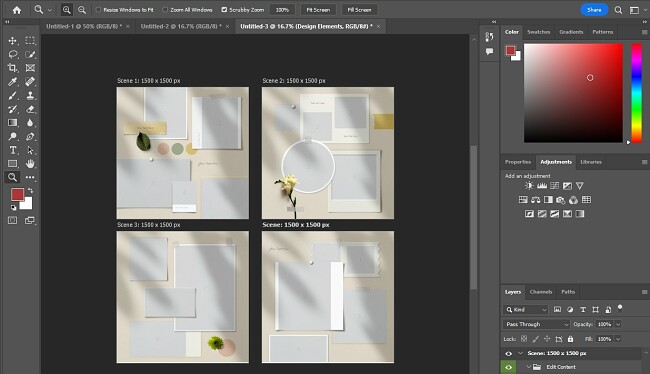
Wenn du allerdings nach einem Programm suchst, mit dem du schnell ein paar Änderungen vornehmen kannst, ist Lightroom die bessere Wahl. Teste es kostenlos für 7 Tage und sieh dir selbst an, wie schnell du die verschiedenen Tools erlernen wirst.
Gewinner bei der Benutzerfreundlichkeit: Lightroom
11. Kundenservice: Beide Programme verfügen über einen Live-Chat, aber die Community von Photoshop ist aktiver
Anfangs hatte ich hier ein Unentschieden vergeben, da Photoshop und Lightroom beides Produkte von Adobe sind. Als ich mir dann aber das Community-Forum angesehen habe, fand ich heraus, dass die Community von Photoshop deutlich aktiver ist als die von Lightroom – selbst wenn man die beiden Foren von Lightroom miteinbezieht. Ich finde aber gerade diese Art des Kundenservice sehr hilfreich, da ich erst am Anfang von Photoshop stand und verstehen wollte, wie ich verschiedene Bearbeitungen durchführen kann. Das Forum von Photoshop hat mehr als 94.000 Threads, und mit der Suchfunktion fand ich schnell die Hilfe, die ich brauchte. In folgendem Bild kannst du sehen, dass es bei Photoshop auch mehr neue Threads im vergangenen Monat gab, womit ich sichergehen konnte, dass die Community immer noch aktiv ist und ich schnell eine Antwort erhalten würde.
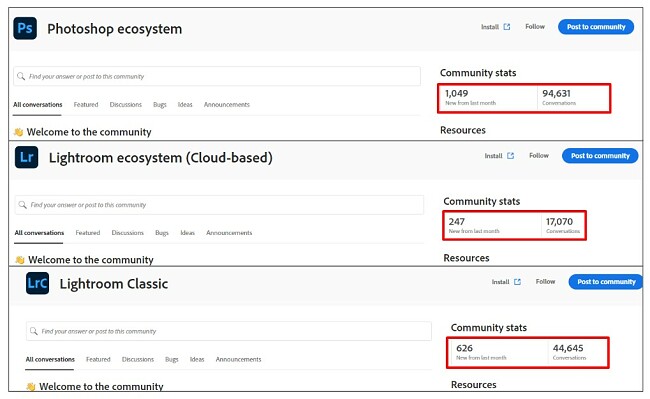
Du kannst auch die Chat-Funktion nutzen, wenn du direkte Hilfe vom Kundenservice von Photoshop oder Lightroom benötigst. Du kannst hier Fragen zu deinem Konto oder der Abrechnung stellen und technischen Support erhalten. Am Anfang steht ein virtueller Assistent, der Stichwörter erkennt und versucht, dir zu helfen, ohne dass ein Mitarbeiter benötigt wird. Wenn du allerdings mit einer echten Person sprechen möchtes, steht dir der Live-Chat auch rund um die Uhr zur Verfügung – und die Wartezeit war auch sehr kurz. Eine weitere hilfreiche Funktion von Adobe ist der Hilfebereich mit Video-Tutorials für Photoshop und Lightroom. Hier findest du Schritt-für-Schritt-Anleitungen, wie du die verschiedenen Tools und Bearbeitungsoptionen verwenden kannst.
Gewinner beim Kundensupport: Photoshop
12. Preis: Photoshop ist teurer aber bietet noch zusätzliche Apps von Adobe
Als ich die monatlichen Preise von Photoshop und Lightroom verglichen habe, fiel mir auf, dass Lightroom nur knapp die Hälfte von Photoshop kostet. Als ich mir dann aber angesehen habe, was Photoshop alles bietet, hab ich auch verstanden, warum. Photoshop ist nicht nur ein deutlich überlegenes digitales Bildbearbeitungsprogramm mit komplexeren Tools, sondern bietet auch noch Adobe Fresco, Photoshop Express, Photoshop Camera und Adobe Express. Das sind alles sehr nützliche Tools, die dich dabei unterstützen, genau das zu tun, was du mit deinem Photoshop-Abo machen möchtest.
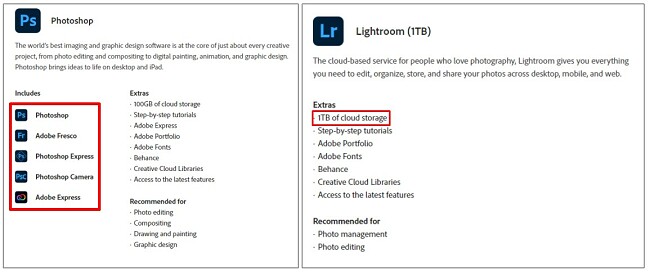
Aber Lightroom hat ein erstklassiges Preisleistungsverhältnis und bietet deutlich mehr Cloud-Speicher als Photoshop – 1 TB vs. 100 GB. Wenn dein Hauptziel ist, deine Bilder zu bearbeiten und verwalten, dann kannst du dich durchaus für die günstigere Version entscheiden und Lightroom abonnieren.
Eine weitere Option ist das Photography-Paket von Adobe, welches sowohl Photoshop als auch Lightroom umfasst. Das habe ich mir geholt, da die beiden Programme sehr gut zusammen funktionieren. Wenn ich mich aber für eins entscheiden müsste, fiel meine Wahl auf Photoshop, da es alles bietet, was Lightroom kann, und noch einiges mehr.
Gewinner beim Preis: Photoshop
13. Kostenlose Testversion: Beide bieten dir eine 7-tägige kostenlose Testversion mit allen Funktionen
Sowohl Photoshop als auch Lightroom bieten dir eine 7-tägige kostenlose Testversion mit unbegrenztem Zugang zu allen Premiumfunktionen. Du musst aber deine Kreditkartendaten eingeben, um die kostenlose Testversion zu aktivieren, weswegen du daran denken musst, diese wieder zu kündigen, wenn du nach Ablauf des Testzeitraums nichts bezahlen möchtest.
Wenn du dir noch nicht sicher bist, ob Photoshop oder Lightroom das passende Bildbearbeitungsprogramm für dich ist, kannst du sie dir beide als Standalone-Apps, im Rahmen des Photography-Pakets oder als Teil der ganzen Adobe Creative Cloud herunterladen.
Und der Gewinner ist… Photoshop (auch wenn das von deinen Bedürfnissen abhängt)
Photoshop und Lightroom sind zwei erstklassige Bildbearbeitungstools, die sich in manchen Punkten zwar ähneln, aber eine unterschiedliche Zielgruppe haben. Wenn du dich allerdings für ein Programm entscheiden möchtest und sich deine Ansprüche nicht ausschließlich auf die Bearbeitung von Bildern konzentrieren, ist Photoshop die bessere Wahl. Es bietet eine umfassende Bibliothek an präzisen Bearbeitungstools, damit du wirklich alles von der Erstellung von Dokumenten über leere Leinwände bis hin zur Bearbeitung von Bildern und Grafiken tun kannst.
Lightroom hat einen zentralen Fokus – die Verbesserung und Aufwertung von Bildern. Du kannst es auch auf deinem Handy verwenden und es ist deutlich benutzerfreundlicher. Dennoch sind die Bearbeitungsfunktionen ein wenig begrenzter als bei Photoshop.
Wenn du dir selbst ein Bild dieser Programme machen möchtest, kannst du dir ihre kostenlosen Testversionen ansehen. Mit dem Photographer-Paket hast du Zugang zu beiden, sodass du 7 Tage Zeit hast, Photoshop und Lightroom auszuprobieren.
Wenn du mehr Zeit haben möchtest, die Programme zu testen, kannst du dir stattdessen Lightroom kostenlos für 7 Tage herunterladen und dir nach Ablauf dieser Testversion Photoshop herunterladen, um das Programm weitere 7 Tage zu testen.
Auch wenn das an sich keine langen Testzeiträume sind, solltest du damit doch genug Zeit haben, dir ein umfassendes Bild aller Funktionen zu machen, um zu sehen, welche Option dir besser gefällt.
Gewinner nach Kategorie
- Benutzerfreundlichkeit Lightroom
- Fortschrittliche Bearbeitungstools Photoshop
- Bearbeitungsstil Photoshop
- RAW-Kompatibilität Lightroom
- Bildorganisation Lightroom
- Filter und Effekte Photoshop
- Bearbeitung mehrerer Fotos auf einmal Photoshop
- Tools für die Zusammenarbeit Unentschieden
- Entfernung unerwünschter Objekte: Photoshop
- Geätekompatibilität Lightroom
- Kundenservice Photoshop
- Preis Photoshop
- Kostenlose Testversion Unentschieden
Gewinner insgeamt: Photoshop




Hinterlasse einen Kommentar
Abbrechen